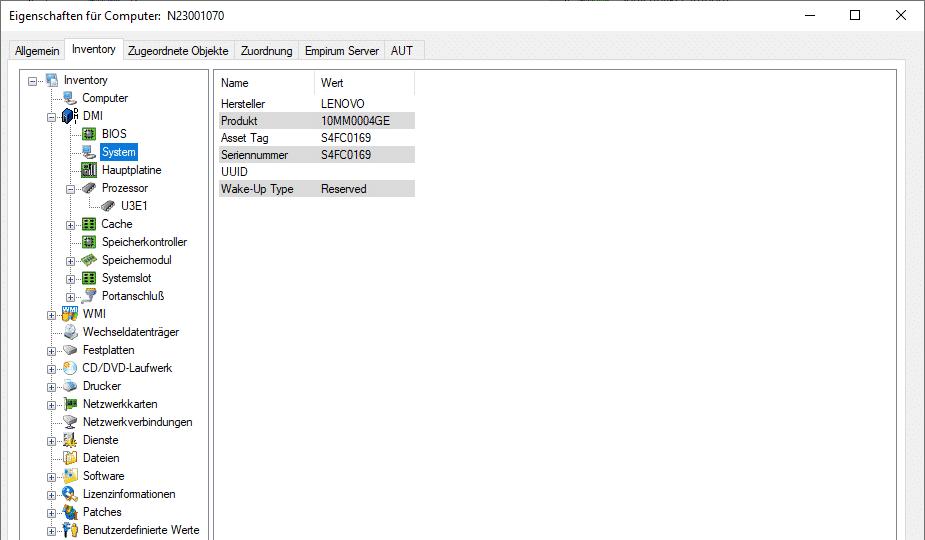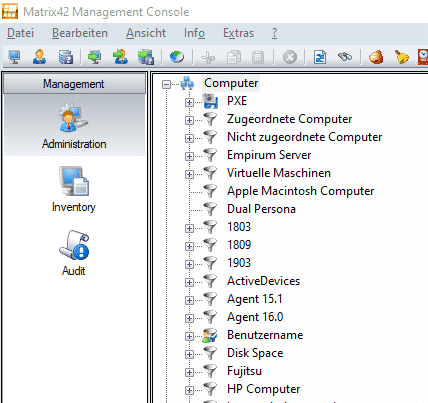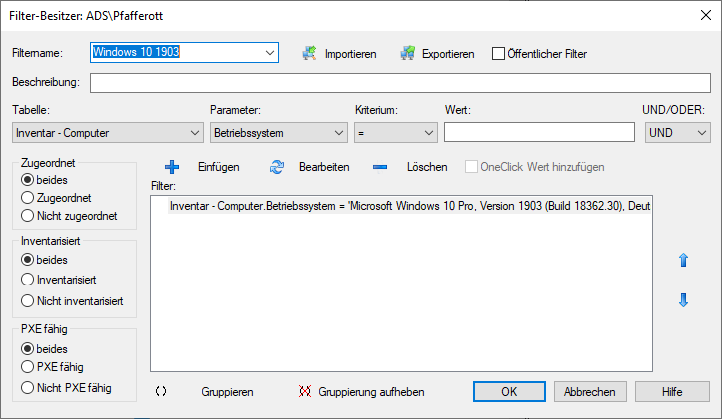Matrix42 Empirum Filter / Queries
Wir hatten nun schon mehrere Beiträge über Empirum. Die Software-Management Konsole ist zwar nicht sehr bekannt, trotzdem relativ mächtig. Da Matrix42 Empirum Inventory Daten über Computer ermittelt, ist es natürlich sinnvoll diese auswerten zu lassen. Hierzu gibt es Matrix42 Empirum Filter. Hier werden Queries erstellt und ausgeführt, um beispielsweise alle Windows 10 Computer auflisten zu lassen. Wie das in Empirum mit Filtern funktioniert zeigen wir euch natürlich.
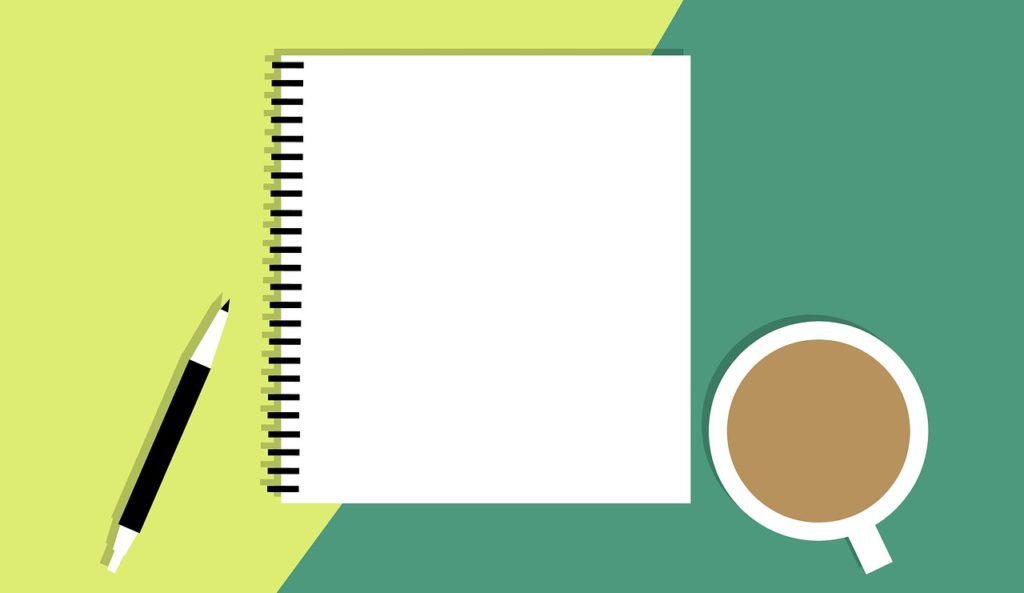
mohamed_hassan / Pixabay
Das Inventory – die Voraussetzung für Empirum Filter
Nach dem Installieren eines Computers und beim Hochfahren läuft das Empirum Inventory. Dieses ermittelt alle möglichen Daten über den Computer. Das Inventory ist übrigens folgendermaßen aufzurufen:
- Rechtsklick auf gewünschtes Computerobjekt
- Eigenschaften
- Reiter “Inventory”
Das Inventory ist sehr detailliert. Folgende Daten werden ermittelt:
- Computerinformationen
- DMI
- WMI
- Wechseldatenträger
- Festplatten
- DVD Laufwerk
- Drucker
- Netzwerkkarten
- Netzwerkverbindungen
- Dienste
- Dateien
- Software (Pakete)
- Lizenzinformationen
- Patches
Werden oben genannte Reiter aufgeklappt, so werden natürlich noch weitere Informationen angezeigt wie Computernamen, Arbeitsspeicher und vieles weitere.
Das Inventory ist also Voraussetzung für die Queries, da dies die Informationen ausließt und in die Datenbank schreibt. Nur mit diesen Informationen über die Computer können die Daten richtig selektiert werden.
Matrix42 Empirum Filter
Da in der Empirum Datenbank viele Daten über die Computer stehen, welche ständig ermittelt werden, so kann man natürlich Filter erstellen, um diese Computerobjekte aufzulisten. Hier kann man die Daten in der Empirum Konsole auswerten. Wie das geht zeigen wir euch hier:
- Empirum Konsole öffnen
- In den Reiter Management – Administration wechseln
Hier sieht man schon in der Linken Spalte (1 von 3) die vordefinierten Filter.
Diese wären zum Beispiel “Zugeordnete Computer“, “Empirum Server“, “Apple Macintosh Computer” und viele weitere vordefinierte Queries.
Sobald diese Aufgeklappt werden, werden die Queries ausgeführt und die Computer gelistet, auf welche die Filter zutreffen.
Erstellen
Um einen neuen Filter in der Empirum Konsole erstellen zu können, muss folgendermaßen vorgegangen werden:
- Rechtsklick auf “Computer” in der Filter-Liste
- Auf “Filter…” klicken
- Filter konfigurieren
- Auf “OK” klicken
Nun ist der neue Filter in der Liste. Sobald dieser angeklickt, beziehungsweise aufgeklappt wird, werden die Queries auf die Datenbank abgesetzt und die Computer-Objekte gelistet.
Beispiele
Da das mit den Filtern und Queries in Empirum nicht ganz einfach ist haben wir für euch ein paar Beispiele vorbereitet.
Am Besten kopiert ihr euch die gewünschten Werte und Namen aus dem Inventory eines Computerobjektes, damit sich keine Fehler einschleichen.
Alle Windows 10 Version 1903 Computer auflisten:
Tabelle
Inventar – Computer
Parameter
Betriebssystem
Kriterium
=
Wert
Microsoft Windows 10 Pro, Version 1903 (Build 18362.30), Deutsch (Deutschland)
UND/ODER
Alle Computer mit dem Softwarepaket “Empirum Agent 16.0”:
Tabelle
Inventar – Software
Parameter
Produktname
Kriterium
=
Wert
Empirum Agent
UND/ODER
AND
——————– ZWEITES KRITERIUM
Tabelle
Inventar – Software
Parameter
Version
Kriterium
=
Wert
16.0
UND/ODER
Computerhersteller ist “Fujitsu”
Tabelle
DMI – System
Parameter
Hersteller
Kriterium
LIKE
Wert
%Fujitsu%
UND/ODER